Prerequisiti
L'unico requisito per la funzione di abilitazione è assicurarsi che nel sistema sia installato SSH. In caso contrario, puoi prima installarlo tramite il comando sudo e quindi abilitarlo.
Processo per l'abilitazione di SSH
Puoi abilitare ed eseguire correttamente il protocollo SSH sul tuo server eseguendo questi quattro passaggi principali primary. Questi passaggi possono aiutarti a utilizzare efficacemente il protocollo di rete di SSH su Ubuntu 20.04.
- Il passaggio 1 è l'installazione di SSH
- Il passaggio 2 è abilitare SHH
- Il passaggio 3 è controllare lo stato
- Il passaggio 4 è la connessione con la porta del firewall
Installazione di SSH
Per l'installazione, esegui semplicemente due comandi aggiuntivi per l'aggiornamento e l'upgrade, quindi esegui il terzo comando sudo per installare finalmente SSH sul tuo server. I comandi sono i seguenti;
$ sudo apt update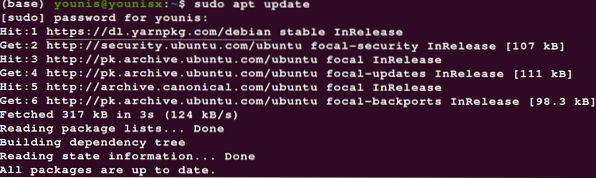
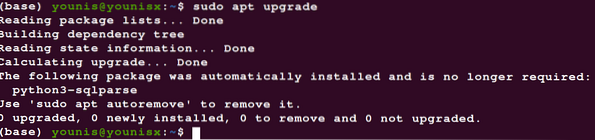
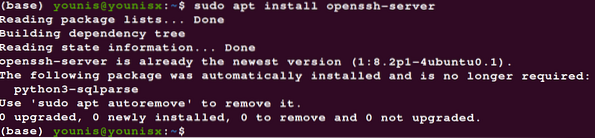
Puoi anche usare install shh invece di openssh nel comando poiché entrambi ti permetteranno di scaricare il pacchetto aperto del protocollo SHH. Digita la tua password e continua l'installazione.
Abilitazione di SSH
Ora abilita semplicemente il protocollo di rete nel tuo sistema operativo con l'aiuto del seguente comando;
$ sudo systemctl enable --now ssh
Questo è tutto e hai abilitato con successo il protocollo per la rete crittografata sul tuo sistema.
Controllare lo stato
Ora controlla semplicemente lo stato del tuo protocollo. Il controllo dello stato coinvolge anche il comando per l'arresto, il ricaricamento e il riavvio del protocollo. Usa i seguenti controlli se vuoi controllare lo stato.
$ systemctl stato ssh.servizio
È possibile modificare il controllo dello stato se si sostituisce lo stato con altri comandi che comprendono i comandi di ricarica, riavvio e arresto.
Connettiti con la porta del firewall
Si consiglia di connettere il server con la porta 22 se il proprio firewall è attivo, inoltre assicurarsi di aver effettuato l'accesso al server del protocollo con l'utente root.
Conclusione
I passaggi, come menzionato sopra, possono garantire la sicurezza della tua rete connessa. Inoltre, puoi sfruttare gli attributi del protocollo. Ricorda solo che per connetterti al server tramite SSH, dovrai utilizzare il tuo nome utente e l'IP del tuo sistema.
 Phenquestions
Phenquestions


